Märkus.: See artikkel on oma töö ära teinud ja aegub peagi. Kuna soovime vältida tõrketeateid selle kohta, et ühte või teist lehte ei leitud, eemaldame lingid, millest oleme teadlikud. Kui olete ise loonud sellele lehele viivaid linke, eemaldage need. Üheskoos aitame tagada veebi korraspüsimise.
Dokumendi paigutust ja vormingut säilitava väljatrüki saamiseks kasutage Office Web Apps Printing funktsiooni, mitte teie veebibrauseri käsku Prindi.
Otsige Wordis, Excelisja PowerPoint Web Apps ' is menüüs pilt olevat käsku Prindi . OneNote Web Appissaate kasutada oma brauseri käsku Print (printimine) või avada märkmiku OneNote ' is. Kui Exceli või PowerPoint Web Appis pole käsku Prindi, kuvatakse tõenäoliselt dokument SharePointis, millisel juhul võite saada parima tulemuse, avades dokumendi Excelis või PowerPointis selle printimiseks.
Word Web App
Avage Word Web Appis menüü pilt ja klõpsake nuppu Prindi.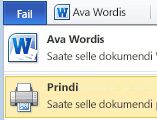
Kui käsku Prindi ei kuvata, proovige aktiveerida lugemisvaade (klõpsake menüü Vaade nuppu Lugemisvaade).
PowerPoint Web App
Avage PowerPoint Web Appis menüü " pilt " ja klõpsake nuppu Prindi.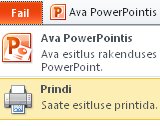
Excel Web App
-
Kui soovite printida lahtrivahemiku, valige lahtrid (muidu prinditakse kogu arvutustabel).
-
Klõpsake menüü Fail käsku Prindi.
-
Kui hüpikaknad on blokeeritud, blokeerige need vähemalt praegu. Seejärel korrake juhiseid 1 ja 2.
-
Klõpsake nuppu Prindi. (Kui valisite lahtrivahemiku, kuid soovite tervet töölehte, liikuge enne printimistüle tervele lehele ).
OneNote Web App
OneNote Web Appis pole käsku Prindi. Selle asemel kasutage veebibrauseris prindi eelvaadet, et näha, kas teil on vaja liikuda märkmiku mõnele osale või vahetada lehe paigutus vertikaal-ja horisontaalpaigutusega.
Näpunäide.: Veebirakenduse lindi käskude kõrvaldamiseks väljaprintist klõpsake veebirakenduse akna paremas ülanurgas nuppu hüpikaknad .
seejärel kasutage OneNote ' i lehe printimiseks oma brauseri kiirklahvi (nt klahvikombinatsiooni CTRL + P).
Kui Exceli või PowerPoint Web Appis ei kuvata käsku Prindi
Kui kasutate SharePointi teegis rakendust Excel Web App või PowerPoint Web App, kasutage veebibrauseri käsku Print (Prindi). Alustage prindi eelvaatest, et näha, kas peate kerima dokumendi mõne osani või vahetama lehe paigutust vertikaalist horisontaalpaigutusega.
Näpunäide.: Veebirakenduse lindi käskude kõrvaldamiseks väljaprintist klõpsake veebirakenduse akna paremas ülanurgas nuppu hüpikaknad .
Seejärel kasutage printimiseks oma brauseri kiirklahvi (nt klahvikombinatsiooni CTRL + P).
Teie brauser saab printida korraga ainult ühe PowerPointi slaidi, nii et kui soovite printida rohkem kui ühe slaidi, liikuge rakenduses PowerPoint Web App järgmisele slaidile ja seejärel printige see.
Kui brauseri eelvaade ei Näita teile, mida soovite, klõpsake nuppu Ava Excelis või Ava PowerPointisja printige töölauarakenduse kaudu.










